Heb je alles geprobeerd om je iPhone, iPad of iPod weer aan het werk te krijgen zonder resultaat? Als uw apparaat vastzit op een leeg scherm, het Apple-logo defect is of zelfs dichtgemetseld lijkt, kan het gebruik van de DFU-modus uw laatste DYI-optie zijn.
DFU (Device Firmware Upgrade) laadt het besturingssysteem niet rechtstreeks vanaf uw apparaat, maar stelt u in plaats daarvan in staat om met het apparaat te communiceren via iTunes of Finder. Om die reden kunnen in de DFU-modus alle apparaten worden hersteld, zelfs als iOS of iPadOS niet op het apparaat zelf opstart.
En daarom is de DFU-modus een geweldige laatste stop voor niet-functionerende of defecte iPhones, iPads en iPods.
Maar let op!
Als u de DFU-modus gebruikt, wordt uw apparaat volledig gewist en dat betekent dat u alle gegevens van uw apparaat verliest. Dus als je geen back-up hebt gemaakt via iCloud, iTunes of Finder, heb je pech. U kunt uw gegevens niet herstellen nadat u de DFU-modus hebt gestart.
Dus als je het nog niet hebt geprobeerd Herstelmodus, raden we aan dat eerst uit te voeren voordat u DFU probeert.
Inhoud
- Gerelateerde artikelen
-
Een DFU-herstel uitvoeren op uw iPhone, iPad of iPod touch
- DFU voor iPhone 8-modellen en hoger en iPad zonder startknop (gebruik Face ID)
- DFU voor iPhone 7 en lager, iPod touch en iPads met een home-knop
- Verbind uw back-up opnieuw met uw apparaat
- Gerelateerde berichten:
Gerelateerde artikelen
- iOS: alles over DFU en herstelmodus
- Vast in een opstartlus? iPhone of iPad blijft resetten na iOS- of iPadOS-update
- Gebruik de herstelmodus om uw iPhone, iPad of iPod touch te repareren
- Hoe de DFU-modus op uw iPhone te gebruiken (modellen 8 en hoger)
- Hoe u uw Apple TV in de DFU-modus zet
Een DFU-herstel uitvoeren op uw iPhone, iPad of iPod touch
- Controleer op updates voor iTunes of Finder (via macOS-updates)
- Maak een back-up van uw telefoon en bewaar indien mogelijk gegevens
- Als iTunes al op uw computer is geopend, sluit u het
- Zet je apparaat aan
- Verbind uw apparaat met uw computer
- Eenmaal verbonden, open iTunes of Finder
DFU voor iPhone 8-modellen en hoger en iPad zonder startknop (gebruik Face ID)
- Voor iPhone 8+ en iPad zonder home-knop: druk op de Volume omhoog en druk vervolgens onmiddellijk op de Volume verminderen -knop en houd ten slotte de. ingedrukt Zijkant/Bovenkant knop totdat je iPhone of iPads Scherm wordt zwart
- Zodra het scherm zwart wordt, laat u de zij-/bovenknop los.

Je bevindt je in de DFU-modus als je scherm helemaal zwart is - Druk onmiddellijk op de Zij-/bovenknop en Volume verminderen knop voor 5 seconden
- Laat na 5 seconden alleen de zij-/bovenknop los en blijf op de -knop drukken Volume verminderen knop
- Wacht tot uw computer uw iPhone of iPad herkent zodat iTunes/Finder herkent dat uw apparaat in DFU-modus staat
- Controleer of uw scherm zwart blijft, zo niet, herhaal de stappen dan opnieuw. Uw apparaat staat niet in de DFU-modus
- Als u met succes naar de DFU-modus op uw apparaat bent gegaan, ziet u een bericht dat "iTunes/Finder heeft een iPhone gedetecteerd in de herstelmodus. U moet deze iPhone herstellen voordat deze kan worden gebruikt met iTunes/Finder.”
- druk op Oke

Het scherm van je iPhone zou helemaal leeg moeten zijn wanneer deze waarschuwing verschijnt. - Als u dit bericht niet ziet, herhaalt u deze stappen
- Als uw apparaat iets anders toont dan een zwart scherm, bevindt u zich niet in de DFU-modus. Doorloop deze stappen nogmaals
DFU voor iPhone 7 en lager, iPod touch en iPads met een home-knop
- Open iTunes/Finder op uw computer
- Verbind uw computer en uw iDevice
- Houd de ingedrukt Aanknop gedurende 3 seconden
- Blijf de aan / uit-knop ingedrukt houden en houd nu de. ingedrukt thuis knop
- Houd bij iPhone 7-modellen de volume omlaag knop gedurende 10 seconden
- Het scherm van het apparaat moet tijdens dit proces leeg/zwart blijven. Als u het bericht "Verbinden met iTunes/Finder" ziet, bevindt uw iPhone zich in de herstelmodus. Herstart het proces
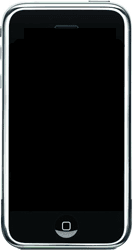
- Laat de... Los aanknop maar blijf de vasthouden thuis knop gedurende 5 seconden.
- Houd voor iPhone 7-modellen de volume omlaag knop gedurende 5 seconden
- Nogmaals, als je telefoon het scherm "Plug in iTunes / Finder" weergeeft, heb je te lang ingedrukt gehouden en moet je deze stappen herhalen
- Als het scherm van uw apparaat leeg/zwart blijft, verschijnt er een dialoogvenster in iTunes/Finder met de melding "heeft een iPhone gedetecteerd in de herstelmodus. U moet deze iPhone herstellen voordat deze kan worden gebruikt met iTunes/Finder.”
- druk op Oke
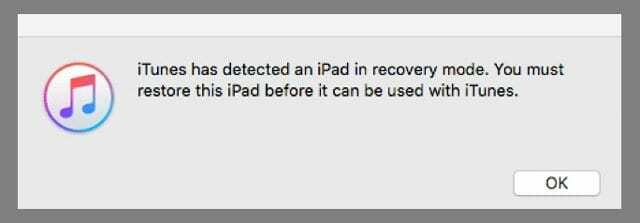
- Volg de stappen op het scherm om Herstellen Je toestel
- Als uw iDevice ANDERE berichten, Apple-logo's of geen zwart of leeg scherm toont, geeft dit aan dat uw iDevice niet in de DFU-modus staat. Herhaal de stappen
Verbind uw back-up opnieuw met uw apparaat
Als DFU succesvol was, kunt u nu terugkoppelen naar uw iCloud- of iTunes/Finder-back-up om uw gegevens te herstellen. Of u kunt het instellen als nieuw. Uw keuze!

Sudz (SK) is geobsedeerd door technologie sinds de vroege komst van A/UX op Apple en is verantwoordelijk voor de redactionele leiding van AppleToolBox. Hij is gevestigd in Los Angeles, CA.
Sudz is gespecialiseerd in alles wat met macOS te maken heeft en heeft in de loop der jaren tientallen OS X- en macOS-ontwikkelingen beoordeeld.
In een vorig leven hielp Sudz Fortune 100-bedrijven met hun ambities op het gebied van technologie en zakelijke transformatie.